Skriva ut med datorer
Mer information om användning av Bluetooth-kommunikation finns också i datorns handbok.
Läs Skriva ut med en annan Bluetooth-kompatibel enhet än en dator om du skriver ut från en annan Bluetooth-kompatibel enhet än en dator.
 Obs!
Obs!
-
Funktioner kan variera beroende på vilket program som används. Mer information finns i programmets användarhandbok.
De steg som beskrivs i det här avsnittet gäller utskrift i Windows 8.
-
Avstånd för Bluetooth-kommunikation: Ungefär 10 m/33 fot i normal miljö.
Avståndet kan variera beroende på kommunikationsutrustningen och radioförhållandena.
-
Skapa eller öppna ett dokument via ett lämpligt program.
-
Öppna dialogrutan för skrivarens egenskaper.
-
Välj Skriv ut (Print) i programmets Arkiv (File)-meny.
Dialogrutan Skriv ut (Print) visas.
-
Välj den skrivare som du anslöt Bluetooth-enheten till, t.ex. "Canon XXX series Printer (Copy X)", från Välj skrivare (Select Printer).
-
Klicka på Inställningar (Preferences) (eller Egenskaper (Properties)).
Fliken Snabbinstallation (Quick Setup) visas i dialogrutan Utskriftsinställningar (Printing Preferences).
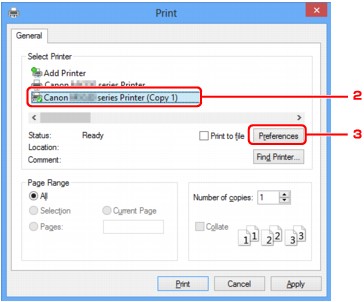
 Obs!
Obs!-
Den skrivare som registrerats för utskrift via Bluetooth-kommunikation visas som ”Canon XXX series Printer (Copy X)”.
-
"X" är ett enhetsnamn eller en siffra. Antalet siffror kan variera beroende på skrivaren.
-
-
-
Ange önskade inställningar.
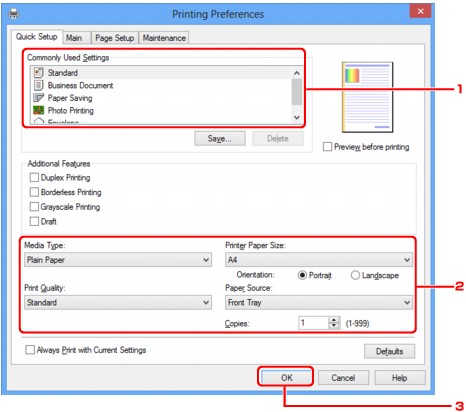
-
Välj utskriftsinställning i Vanliga inställningar (Commonly Used Settings).
-
Bekräfta de önskade utskriftsinställningarna i Medietyp (Media Type), Skrivarens pappersstorlek (Printer Paper Size) och så vidare.
 Obs!
Obs!-
Du kan göra avancerade utskriftsinställningar på fliken Huvudgrupp (Main) och på fliken Utskriftsformat (Page Setup). Mer information om utskriftsinställningar finns i Olika utskriftsmetoder.
-
-
Klicka på OK.
Dialogrutan Skriv ut (Print) visas.
-
-
Klicka på Skriv ut (Print) (eller OK) om du vill skriva ut dokumentet.
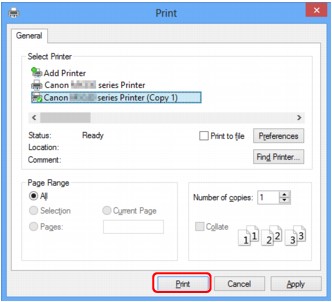
Utskriften startar.
 Obs!
Obs!-
När du använder en USB-kabel för utskrift väljer du "Canon XXX series Printer" i Välj skrivare (Select Printer).
-
Om du vill avbryta en pågående utskrift trycker du på knappen Stopp (Stop) på skrivaren eller klickar på Avbryt utskrift (Cancel Printing) i skrivarens statusövervakare. När utskriften har avbrutits kan tomma ark matas ut.
Du visar skrivarens statusövervakare genom att klicka på "Canon XXX series Printer (Copy X)" i aktivitetsfältet.
-
"X" är ett enhetsnamn eller en siffra. Antalet siffror kan variera beroende på skrivaren.
-

